A Hi-Rez Studios által kifejlesztett és kiadott SMITE egy online többjátékos harci aréna videojáték, amely olyan platformokra érhető el, mint a Windows, PlayStation 4, Nintendo Switch és Xbox One. Mivel nagyon sok platformon elérhető, érdemes lehet aggodalom és probléma nélkül élvezni különféle eszközökön. A cikk olvasása közben megtudhatja, hogyan használhatja PS4 SMITE-fiókját számítógépen, és hogyan viheti át SMITE-fiókját számítógépre. Ezt a hasznos útmutatót azért hozzuk Önnek, hogy megoldja az összes kérdést, például hogyan kapcsolhatja össze számítógépét és PS4-fiókját a SMITE-en, és hogyan válthat SMITE-fiókot a Steamen.

Tartalomjegyzék
Használhatja PS4 SMITE fiókját számítógépen?
Ebből a cikkből megtudhatja, hogy használhatja-e PS4 SMITE fiókját számítógépen, vagy sem. Olvassa tovább, ha többet szeretne megtudni róla.
Hogyan lehet összekapcsolni a SMITE-fiókokat?
A Smite-fiók számítógépén való összekapcsolásához győződjön meg arról, hogy az csatlakozik az internethez, és kövesse a következő lépéseket:
1. Látogassa meg A Hi-Rez Studios bejelentkezési oldala és adja meg felhasználónevét és jelszavát, majd kattintson a BEJELENTKEZÉS gombra.
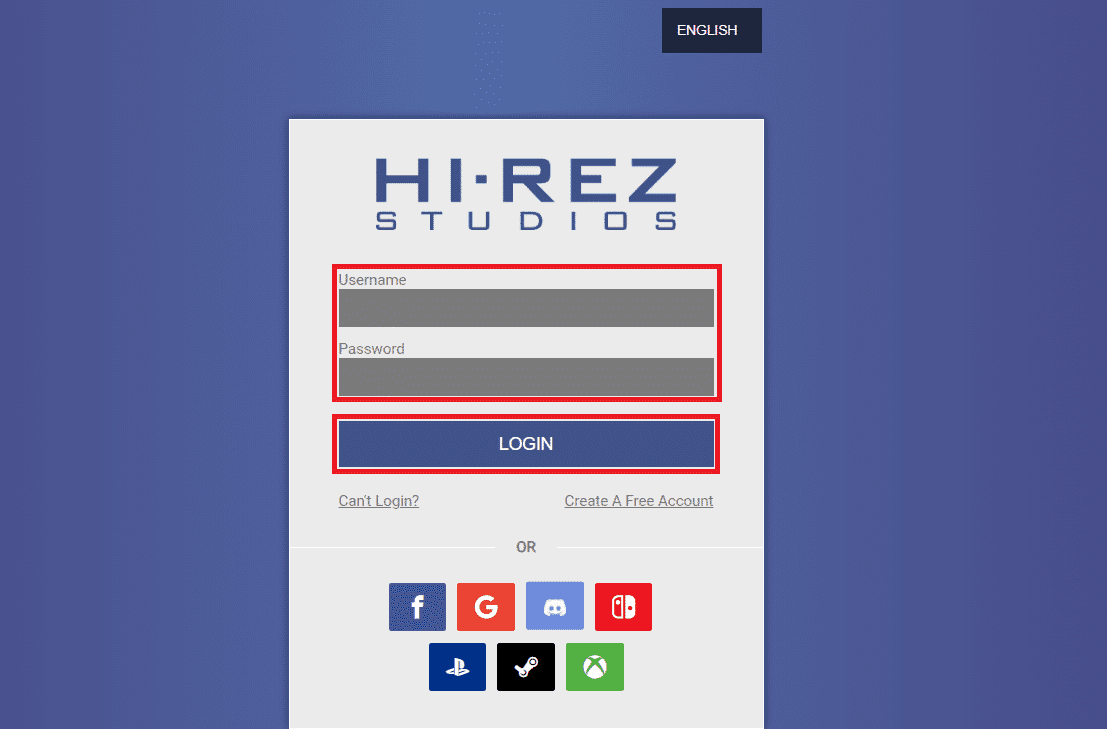
2. Most kattintson a KAPCSOLT FIÓKOK fülre a bal oldali ablaktáblában.
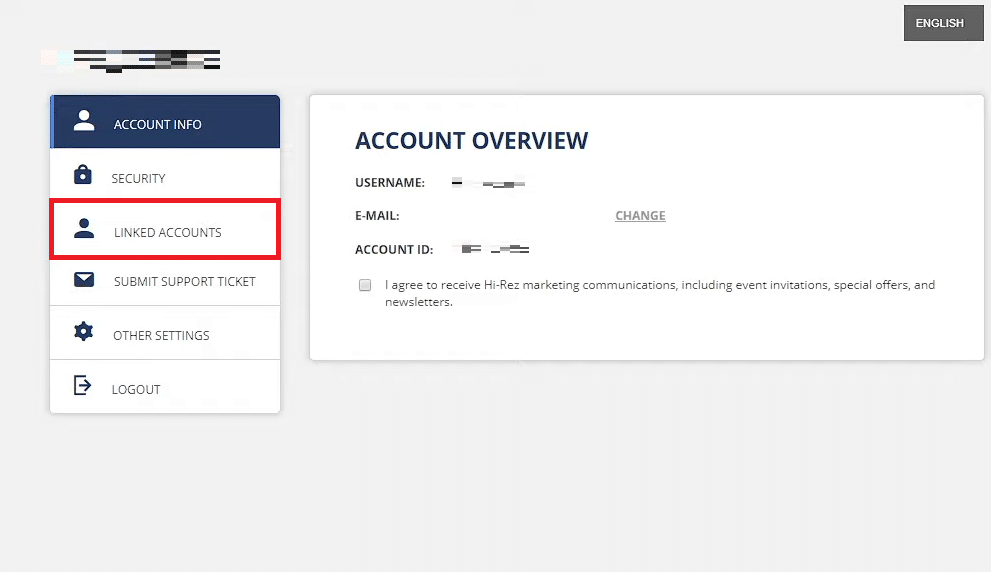
3. Keresse meg a listából azt a platformot, amelyet összekapcsolni szeretne, és kattintson a FIÓK KAPCSOLATOSÍTÁSA lehetőségre.
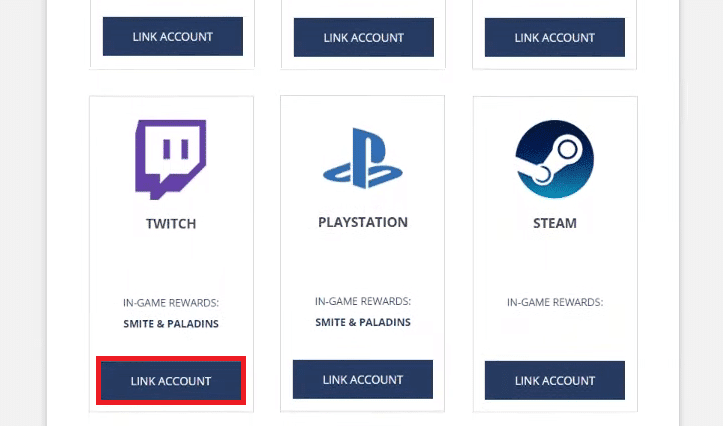
4. Az átirányított oldalon jelentkezzen be a kívánt platformfiókba a fiók hitelesítő adataival.
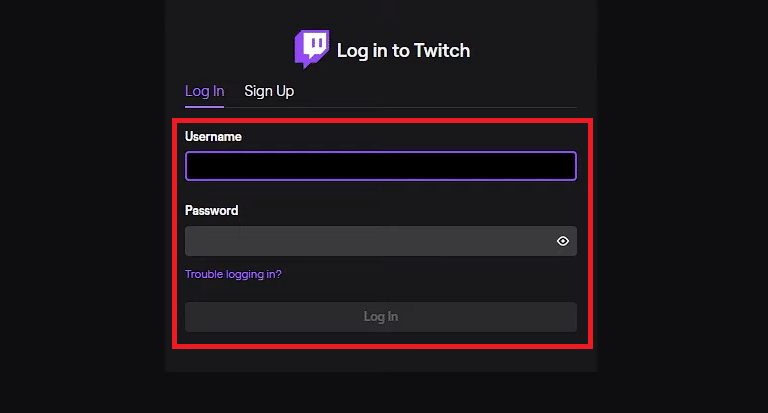
5. A következő oldalon kattintson az Engedélyezés lehetőségre az összekapcsolási folyamat megerősítéséhez.
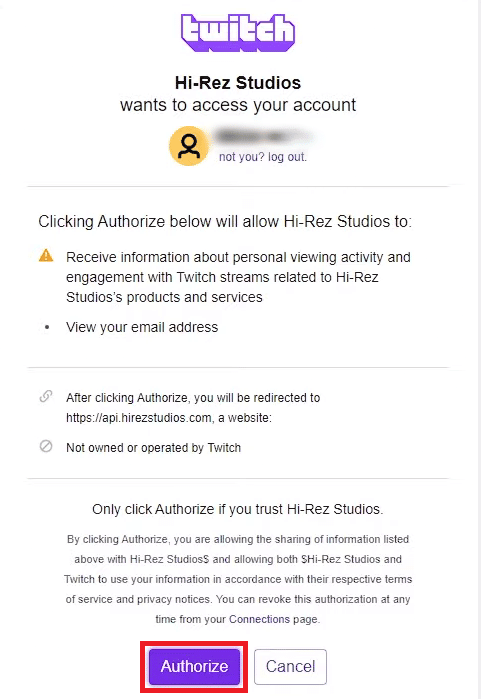
6. Most újra a KAPCSOLT FIÓKOK oldalon lesz. Ezzel a módszerrel sikeresen összekapcsolta a Smite fiókot.
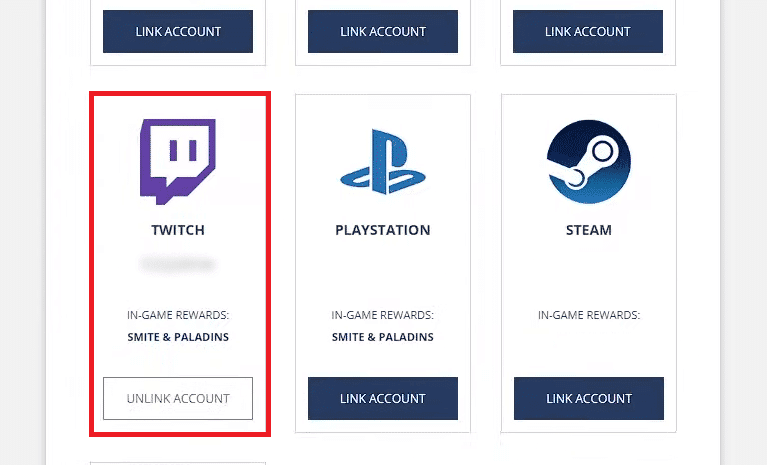
A SMITE ingyenes PC-n?
Igen, a SMITE egy ingyenesen játszható játék, mivel nem kell fizetnie a játék megkezdéséhez. A SMITE-ben elérhetők a mikrotranzakciók, amelyek többsége esztétikus, és játék közben is megszerezhető. Az Ultimate God Pack for SMITE viszont egy egyszeri vásárlás, amely minden istent – a múltat, a jelent és a jövőt – játszhatóvá teszi azok számára, akiknek van pénzük előre vásárolni.
Hogyan viheti át SMITE-fiókját számítógépre?
A SMITE-fiók PC-re való átviteléhez össze kell kapcsolnia a Steammel. Itt található egy rövid útmutató a SMITE-fiókjának számítógépre átviteléhez.
1. Látogassa meg A Hi-Rez Studios bejelentkezési oldala és jelentkezzen be a bejelentkezési adatainak megadásával.
2. Kattintson a KAPCSOLT FIÓKOK fülre, és keresse meg a Gőz platform fület a listából.
3. Kattintson a FIÓK KAPCSOLÁSA lehetőségre, az ábrán látható módon.
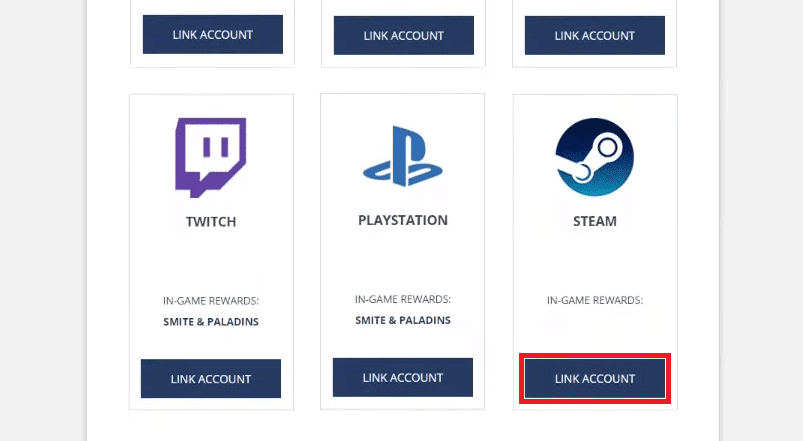
4. Most jelentkezzen be Steam fiókjába, és kattintson az Engedélyezés gombra a megerősítéshez.
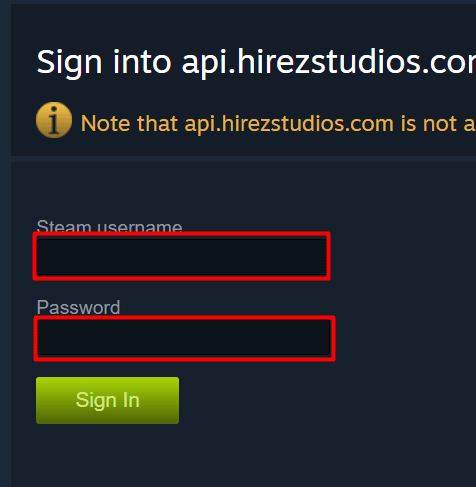
5. Vissza fog térni a KAPCSOLT FIÓKOK oldalra a Steamhez kapcsolt SMITE fiókkal.
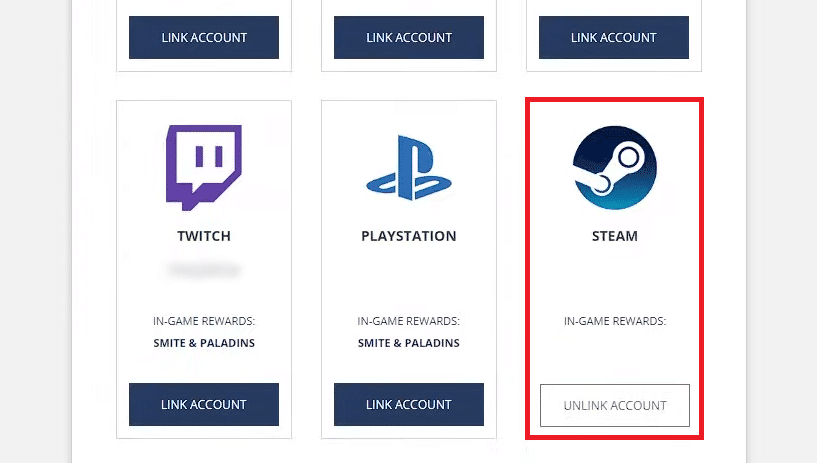
Hogyan engedélyezhető a Crossplay SMITE PC-n?
Minden platformhoz csak egy fiók adható hozzá, és a fiók előrehaladása és feloldásai elvesznek, ha később úgy dönt, hogy leválasztja azt. A cross-play jelenleg támogatott a SMITE verziók között PC-n (Steam és Epic Games), Xboxon és Nintendo Switchen. Kövesse a fent említett lépéseket a SMITE és a Steam összekapcsolásához, és engedélyezze a keresztjátékot.
Hogyan lehet kikapcsolni a Crossplay SMITE PC-t?
PC-n nem lehet letiltani vagy kikapcsolni a keresztjátékot.
Össze tudod kapcsolni a PS4-fiókodat a számítógépeddel?
Igen, a játékfiókod összekapcsolható a számítógépeddel. Ehhez nyissa meg a főmenüt a játékban, és válassza a Fiók összekapcsolása lehetőséget. Innentől kövesse a képernyőn megjelenő utasításokat.
Használhatja PS4 SMITE fiókját számítógépen?
Igen, használhatja PS4 SMITE fiókját számítógépen. Ezt ugyanazzal a Sony Entertainment Network-fiókkal teheti meg, amelyet a PS4-hez való hozzáféréshez használ. Ezután számítógépével elérheti a PS4 beállításait, alkalmazásait és játékait.
Hogyan kapcsolhatja össze számítógépét és PS4-fiókját a SMITE-en?
Itt található az útmutató a számítógép és a PS4-fiók összekapcsolásához a SMITE-en:
I. lehetőség: PC (Steam-fiók) összekapcsolása a SMITE-en
1. Látogassa meg A Hi-Rez Studios bejelentkezési oldala és jelentkezzen be a bejelentkezési adatainak megadásával.
2. Kattintson a KAPCSOLT FIÓKOK > FIÓK KAPCSOLATA a Steamhez lehetőségre.
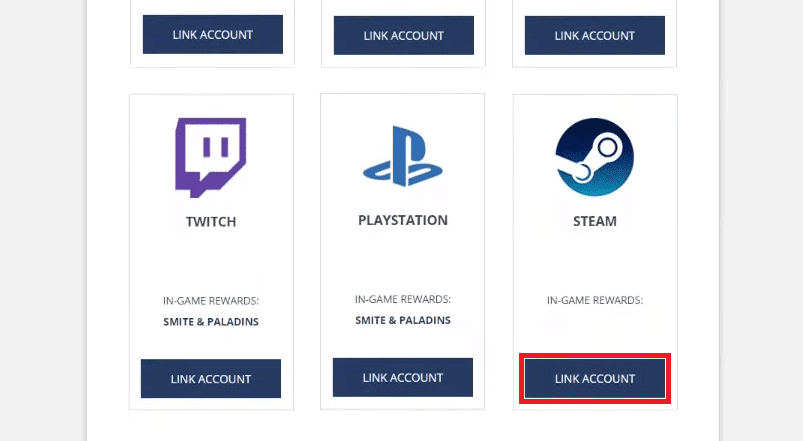
3. Most jelentkezzen be Steam fiókjába, és kattintson az Engedélyezés gombra a megerősítéshez.
4. Vissza fog térni a KAPCSOLT FIÓKOK oldalra a Steamhez kapcsolt SMITE fiókkal.
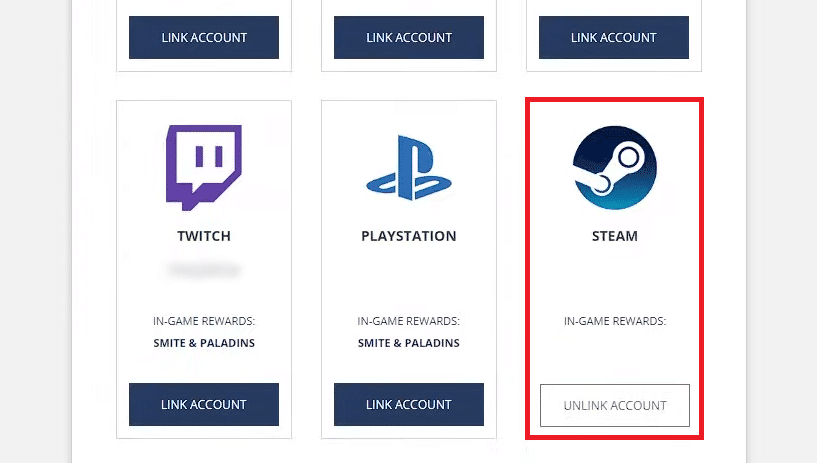
II. lehetőség: PS4-fiók összekapcsolása a SMITE-en
1. Látogassa meg A Hi-Rez Studios bejelentkezési oldala és adja meg felhasználónevét és jelszavát, majd kattintson a BEJELENTKEZÉS gombra.
2. Most kattintson a KAPCSOLT FIÓKOK fülre a bal oldali ablaktáblában.
3. Keresse meg a PLAYSTATION lapot a listában, és kattintson a FIÓK KAPCSOLÁSA lehetőségre.
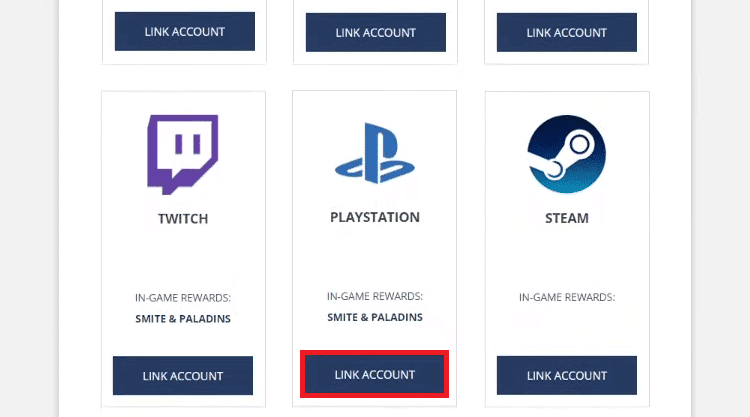
4. Jelentkezzen be PS4-fiókjába a fiók hitelesítő adataival.
5. Erősítse meg az összekapcsolási folyamatot az Engedélyezés lehetőségre kattintva.
6. A SMITE-hez kapcsolt PS4-fiók a LINKED ACCOUNTS oldalon látható.
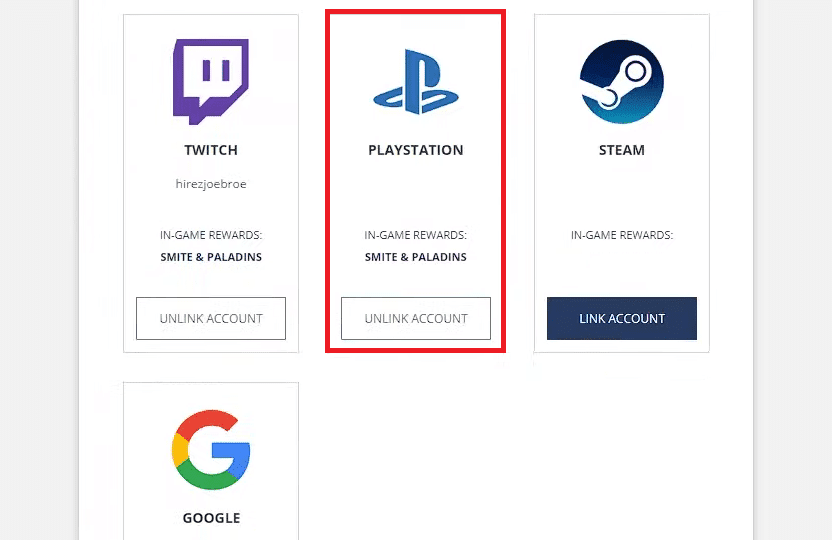
Össze tudod kapcsolni Playstation SMITE fiókodat a Steammel?
Igen, összekapcsolhatod Playstation SMITE fiókodat a Steammel.
Hogyan válthat SMITE-fiókot a Steamen?
Először össze kell kapcsolnia SMITE-fiókját a Steammel, hogy SMITE-fiókot váltson a Steamen. Kövesse a fent említett lépéseket, hogy megtudja, hogyan teheti ezt meg.
Hogyan kapcsolhatod össze a SMITE-et a Twitch-el a Steam segítségével?
A SMITE és a Twitch Steam segítségével történő azonnali összekapcsolásához kövesse az alábbi módszereket.
1. Látogassa meg A Hi-Rez Studios bejelentkezési oldala és Jelentkezzen be fiókjába.
2. Kattintson a KAPCSOLT FIÓKOK fülre a bal oldali ablaktáblában.
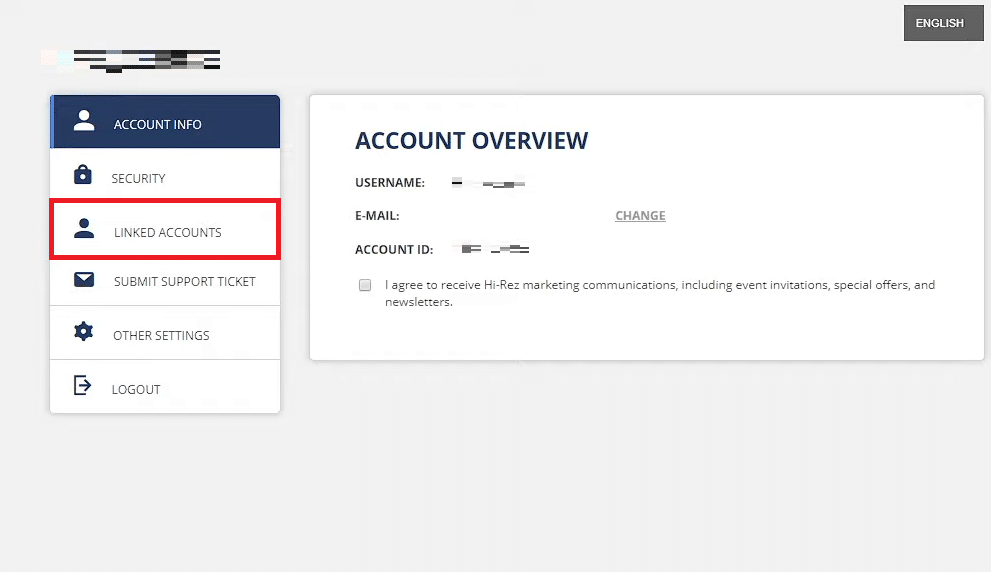
3. Keresse meg a TWITCH lapot, és kattintson a FIÓK KAPCSOLÁSA lehetőségre.
4. Ezután jelentkezzen be Twitch-fiókjába a fiók hitelesítő adataival.
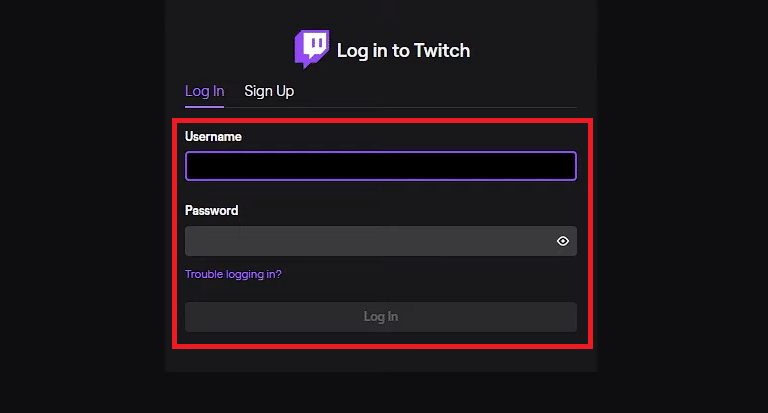
5. Ezután kattintson az Engedélyezés lehetőségre az összekapcsolási folyamat megerősítéséhez.
Most újra a KAPCSOLT FIÓKOK oldalon lesz. Ezzel a módszerrel sikeresen összekapcsolta a Smite fiókot.
Ajánlott:
Tehát reméljük, megértette, hogy használhatja-e PS4 SMITE fiókját számítógépen vagy sem. Bármilyen más témával kapcsolatos kérdését vagy javaslatát felteheti nekünk, amelyről cikket szeretne készíteni. Dobja be őket az alábbi megjegyzések részbe, hogy tudjuk.

